Corrigir o Excel encontrado erro de conteúdo ilegível
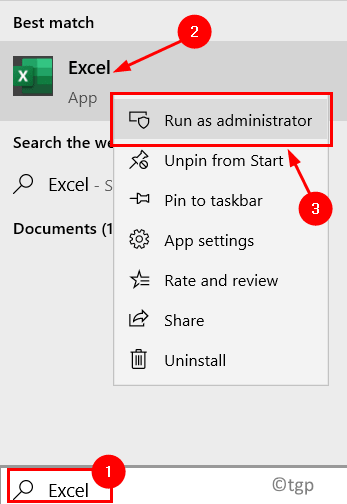
- 1323
- 329
- Howard Fritsch
Muitos usuários do Excel 2010 relataram ter visto um erro “Excel encontrado conteúdo ilegível no nome do arquivo.xlsx ”. Esse conteúdo ilegível pode ser devido às diferentes funções, macros ou fórmulas usadas no arquivo. A mensagem de erro permite reparar o conteúdo da pasta de trabalho. Se você continuar com o processo de recuperação, o Excel abrirá o arquivo após reparar ou remover o conteúdo. Nesse caso, você pode perder dados no final do processo de reparo, ou seu arquivo pode estar vazio sem dados reais, ou o documento pode ser corrompido e não pode ser aberto.
Os fatores que podem levar a esse erro de conteúdo ilegível no Excel podem ser devido à falta de privilégios administrativos, permissões de arquivos, o conflito entre a versão do Excel e seu arquivo XLS, o componente VB ausente na instalação do MS Office, o Full Excel Cache, o arquivo bloqueado ou O sistema não suporta aceleração de hardware. Com base em soluções testadas e testadas por diferentes usuários, listamos alguns métodos de solução de problemas que ajudarão você a corrigir este erro.
Índice
- Soluções alternativas
- Corrigir 1 - conceder privilégios administrativos para se destacar
- Corrigir 2 - Salvar o arquivo como página da web
- Corrigir 3 - Instale o componente Visual Basic para o Office 2013/2010
- Corrigir 4 - Alterar permissão do Arquivo do Excel para somente leitura
- Corrija 5 - Desbloqueie o arquivo
- Corrigir 6 - Desativar a aceleração de hardware
Soluções alternativas
1. Quando solicitado com o erro, clique em Não e então Feche todos os arquivos do Excel aberto. Agora tente Reabrir o arquivo do Excel novamente para verificar se ele corrige o erro.
2. Verifique se movendo o arquivo para uma pasta diferente no seu sistema ajuda a resolver o problema.
Corrigir 1 - conceder privilégios administrativos para se destacar
1. Imprensa Windows + s e tipo Excel.
2. Clique com o botão direito do mouse no resultado da pesquisa Excel e selecione Executar como administrador.
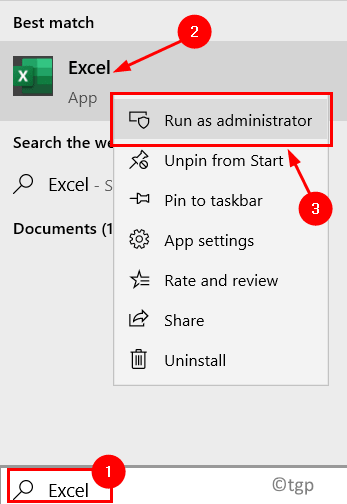
3. Quando solicitado por Uac Clique em Sim.
4. Agora o Excel abre com privilégios de administrador. Tentar Abrindo o arquivo mostrando o erro de conteúdo ilegível.
5. Se o erro ainda persistir, vá para a próxima correção abaixo.
Corrigir 2 - Salvar o arquivo como página da web
1. Abra o arquivo mostrando o erro. Clique em Sim no prompt de erro.
2. Vou ao Arquivo cardápio.
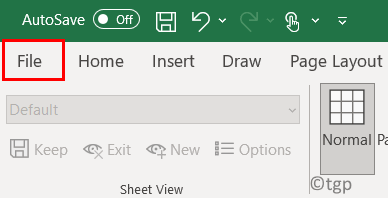
3. Selecione Salvar como e clique em Navegar.
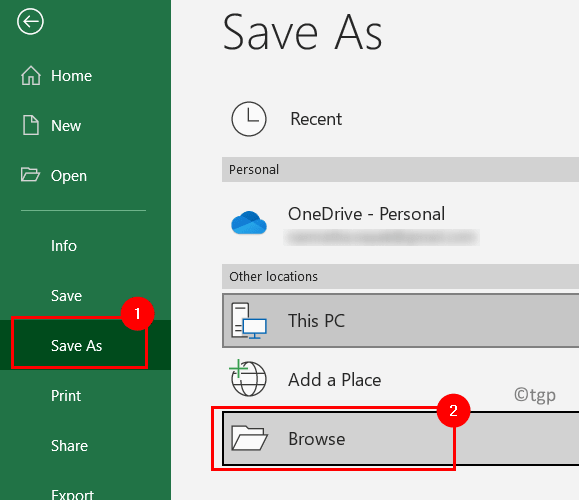
4. Ao lado de Nome do arquivo, Tipo A nome para o arquivo.
5. No menu suspenso ao lado de Salvar como tipo, Selecione Página da Internet(.htm, .Html).
6. Clique em Salvar Para salvar o arquivo em um .Arquivo html.
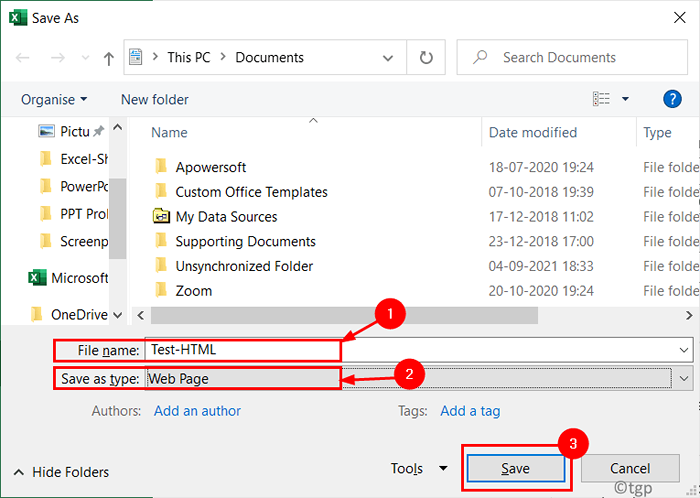
7. APLICAÇÃO DE EXCEL. Vou ao Arquivo cardápio.
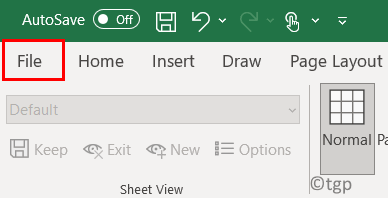
8. Selecione Abrir.
9. Navegar para a localização do arquivo convertido em html.
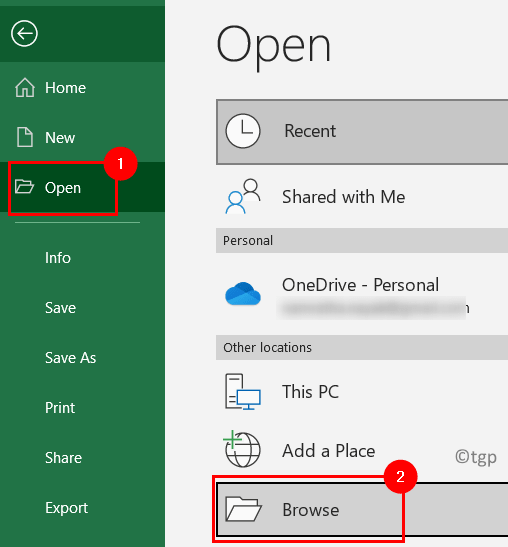
10. Selecione o arquivo e clique em Abrir.
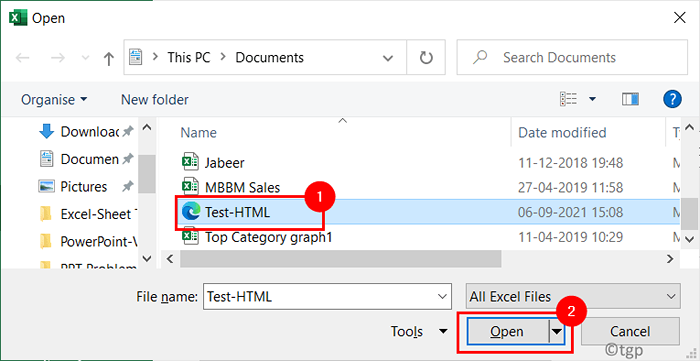
11. Agora o arquivo html está aberto no Excel. Vou ao Arquivo cardápio.
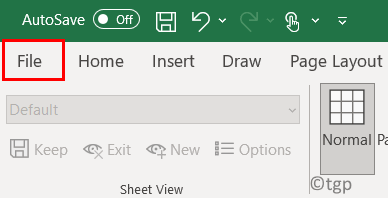
12. Clique em Salvar Como no lado esquerdo.
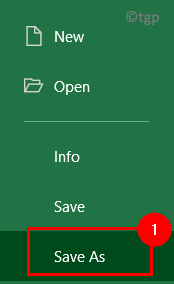
13. Dê um nome para o arquivo ou use o mesmo nome.
14. Altere o tipo de arquivo para Pasta de trabalho do Excel 97-2003 (*.xls) formatar. Clique em Salvar.
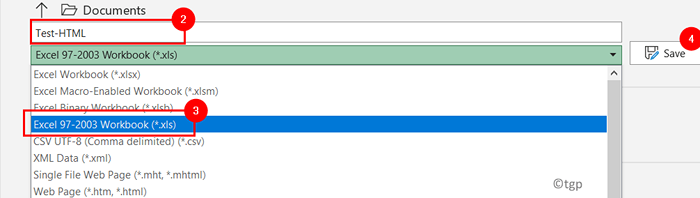
13. Fechar o arquivo e tente reabrir isso de novo. Você deve poder visualizar o conteúdo do arquivo sem nenhum erro.
Corrigir 3 - Instale o componente Visual Basic para o Office 2013/2010
1. Imprensa Windows + r abrir Correr. Tipo Appwiz.cpl abrir Programas e características.
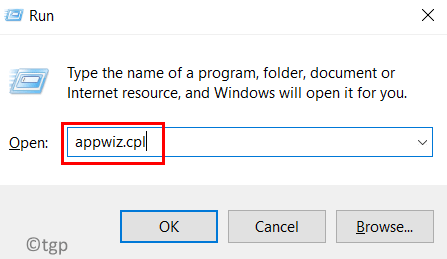
2. Dentro Programas e características, localize o seu MS Office 2010/2013 instalação.
3. Clique com o botão direito do mouse na instalação do seu escritório e selecione Mudar.
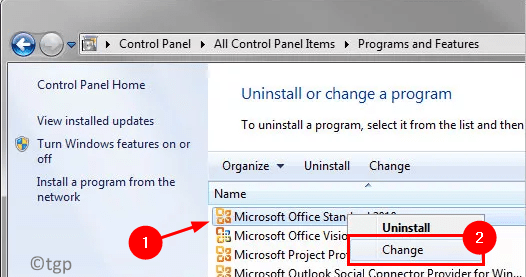
4. Dentro de Configuração do Microsoft Office Janela, escolha a opção Adicionar ou remover funcionalidades. Clique em Continuar para prosseguir.
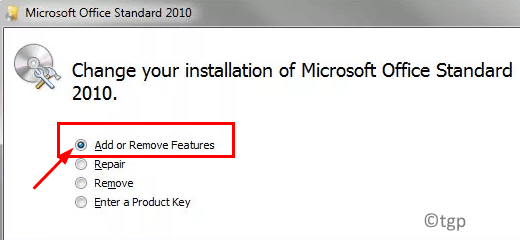
5. Localizar Recursos compartilhados do escritório Na lista de complementos. Expanda os recursos compartilhados do escritório Clicando no sinal de mais ao lado.
6. Clique com o botão direito do mouse sobre Visual Basic for Applications e selecione Corra do meu computador.
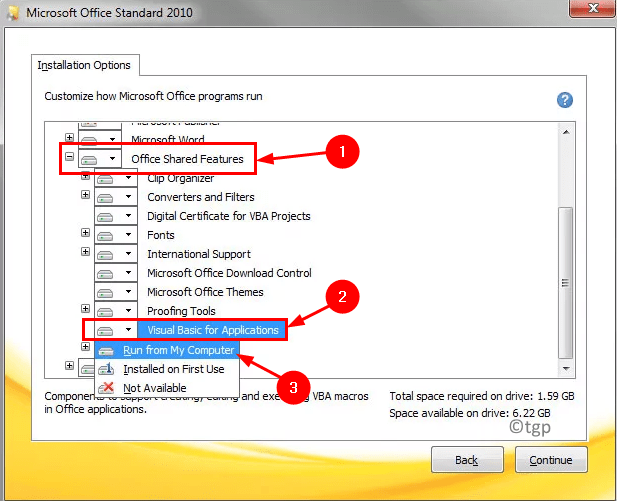
7. Clique em Continuar e siga a instrução na tela para concluir o processo de atualização.
8. Reiniciar Seu sistema e verifique se o erro foi resolvido ao tentar abrir o arquivo do Excel.
Corrigir 4 - Alterar permissão do Arquivo do Excel para somente leitura
1. Abrir Excel e clique no Arquivo cardápio.
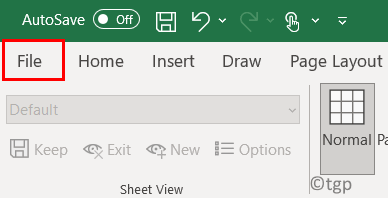
2. Clique em Salvar para um novo documento ou Salvar como Para um documento salvo anteriormente.
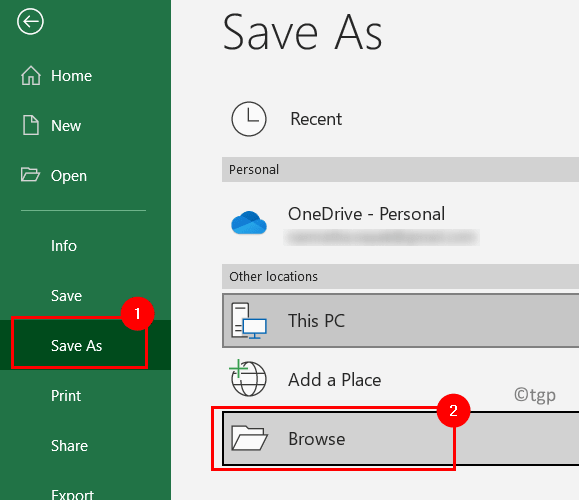
3. No Salvar como Caixa de diálogo, selecione seu arquivo mostrando o erro.
4. Clique em Ferramentas no fundo e selecione Opções gerais…
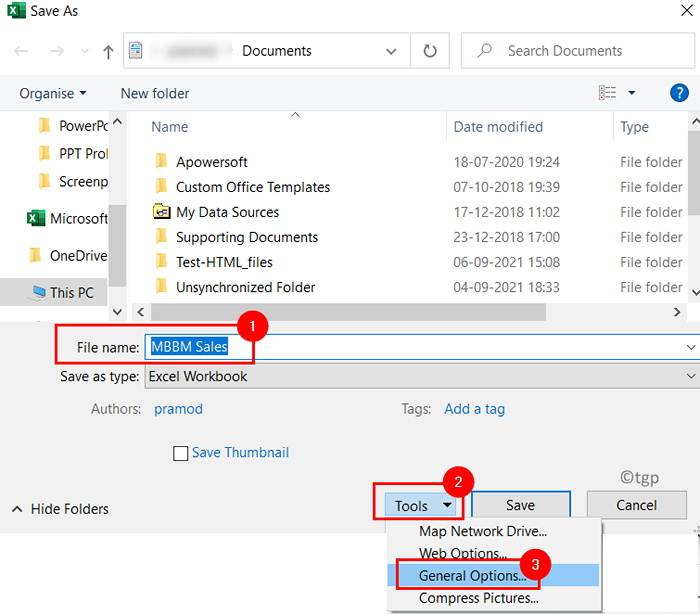
5. No Opções gerais janela, verificar a caixa ao lado de Somente leitura recomendada Para fazer o arquivo somente leitura.
6. Clique em OK E então Salvar.
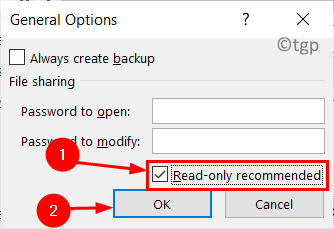
7. Agora abra um novo em branco .Arquivo XLS. Copie tudo, desde o arquivo corrupto até este novo arquivo.
8. Salvar Este arquivo e tente abri -lo novamente para verificar se isso corrige o problema.
Corrija 5 - Desbloqueie o arquivo
1. Vá para a pasta que contém o arquivo do Excel mostrando o erro.
2. Clique com o botão direito do mouse no arquivo e selecione Propriedades.
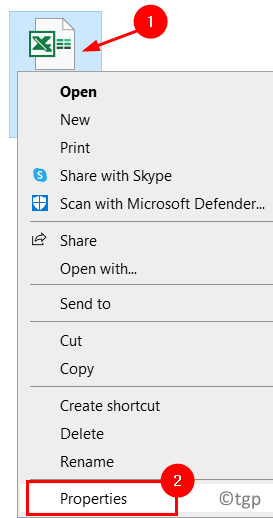
3. Vou ao Em geral aba.
4. Desmarque a caixa ao lado de Desbloquear aproximar Segurança configurações.
5. Clique em Aplicar E então OK Para salvar as mudanças.
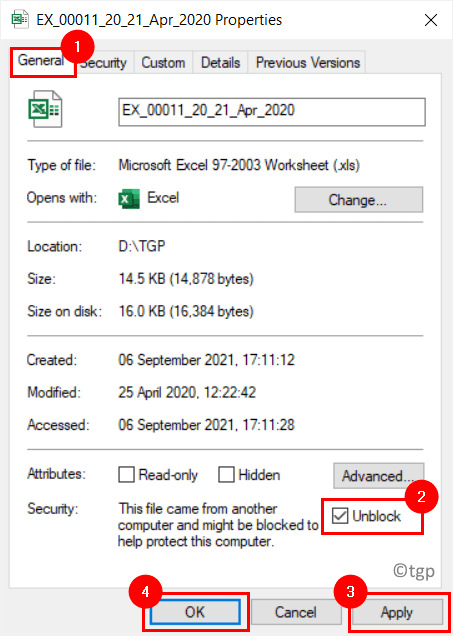
6. Abra o arquivo do Excel e verifique se o erro foi corrigido.
Corrigir 6 - Desativar a aceleração de hardware
1. APLICAÇÃO DE EXCEL OPEN MS EXCEL. Clique no Arquivo cardápio.
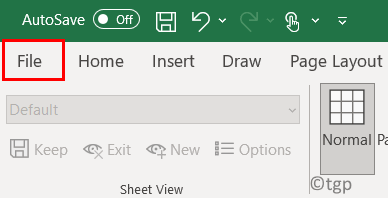
2. Selecione Opções na parte inferior da tela.
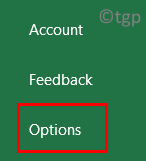
3. No Opções do Excel janela, vá para o Avançado aba.
4. No lado direito, localize o Mostrar seção e verificar a caixa associada a Desativar a aceleração de gráficos de hardware.
5. Clique em OK Para salvar as configurações.
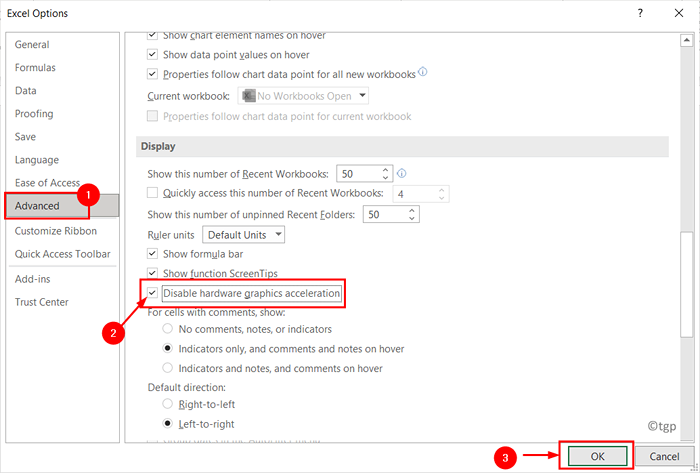
6. Reiniciar Excel e abra o arquivo lançando o erro para ver se é resolvido.
Obrigado pela leitura.
Depois de tentar as opções, corrige o arquivo do Excel deve abrir sem qualquer erro de conteúdo ilegível. Esperamos que este artigo tenha sido informativo. Deixe -nos saber a correção que funcionou para você.
- « Corrija as impressoras impressoras em branco páginas no Windows 11/10
- Corrija Whea_uncontrollable_error no Windows 11/10 »

